まず、Edgのタスクバーにある"拡張機能" のアイコンをクリックし、”Microsoft Edge アドオンを開く”をクリックすると以下の画面になります。

左上の検索欄に "feedbro" と入力ると、即に右側の画面になりので、”インストール” をクリックすると、以下の画面になります。

ここで、”拡張機能の追加” をクリック。

数秒でインストール完了。
続いて、再度拡張機能アイコンをクリックし、”Feedbro” から”ツールバーに表示” をクリック。

以下の様に、ツールバーにアイコンが表示されるので、これをクリック。

以下の画面になるので "Open Feed Feader" をクリック。

以下の画面から、左上の "RSS" アイコンをクリック。

Feed URL の入力画面になるので、ここでは Windows Insider Blog のURL を入力してみました。

右側の "Load" をクリックすると、以下のように登録されました。
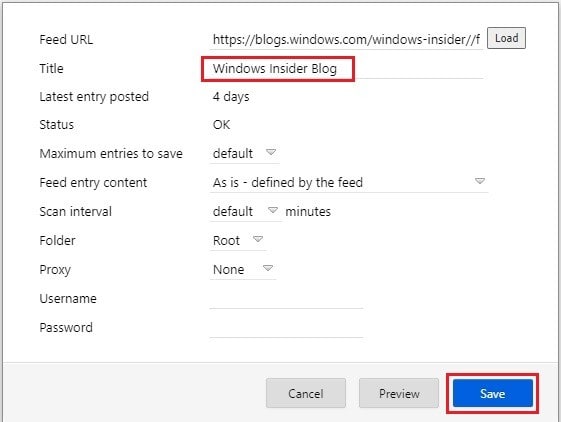
”Save” をクリックすると、元の画面に戻り、”Windows Insider Blog”が表示されるようになりました。

ここで ”Windows Insider Blog” をクリックすると、以下のように最新の記事が表示されました。

続いて、"Apple セキュリティアップデート" のページを登録しようと、URL を入力してみたのですが、以下の様にfeed link がない、と拒絶されてしまいました。。。

当然ですが、RSSリーダーが使えるのは、feed link があるものだけ、ですね。。。

左上の検索欄に "feedbro" と入力ると、即に右側の画面になりので、”インストール” をクリックすると、以下の画面になります。

ここで、”拡張機能の追加” をクリック。

数秒でインストール完了。
続いて、再度拡張機能アイコンをクリックし、”Feedbro” から”ツールバーに表示” をクリック。

以下の様に、ツールバーにアイコンが表示されるので、これをクリック。

以下の画面になるので "Open Feed Feader" をクリック。

以下の画面から、左上の "RSS" アイコンをクリック。

Feed URL の入力画面になるので、ここでは Windows Insider Blog のURL を入力してみました。

右側の "Load" をクリックすると、以下のように登録されました。
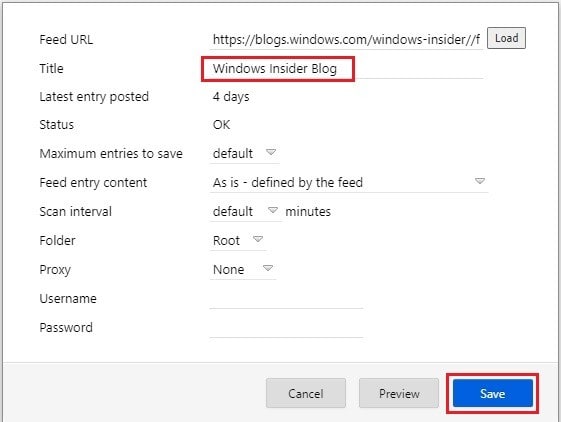
”Save” をクリックすると、元の画面に戻り、”Windows Insider Blog”が表示されるようになりました。

ここで ”Windows Insider Blog” をクリックすると、以下のように最新の記事が表示されました。

続いて、"Apple セキュリティアップデート" のページを登録しようと、URL を入力してみたのですが、以下の様にfeed link がない、と拒絶されてしまいました。。。

当然ですが、RSSリーダーが使えるのは、feed link があるものだけ、ですね。。。


























https://nono634.blog.fc2.com/blog-entry-7384.html
前記コメントでは、当該サイト記事名とURLを書くつもりだったのですが、gooブログがそのコメントを受け付けてくれませんでした。
そこで、私のブログ記事のURLを書いてみたという次第です。
再度試みに「当該サイト記事名」だけを書いて試験です。
Feedbro RSS Japanese language | Memorandum!
早速、調べてみます。
尚、gooブログでURLを受け付けてくれない、とは不可解ですね。なんかgooのサイトで不具合が発生しているのかもしれませんね。